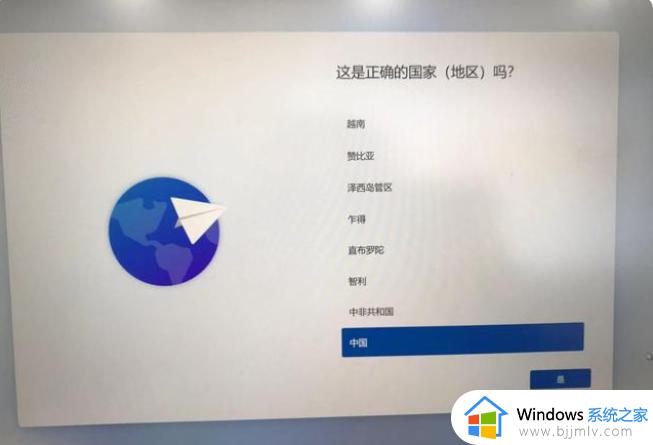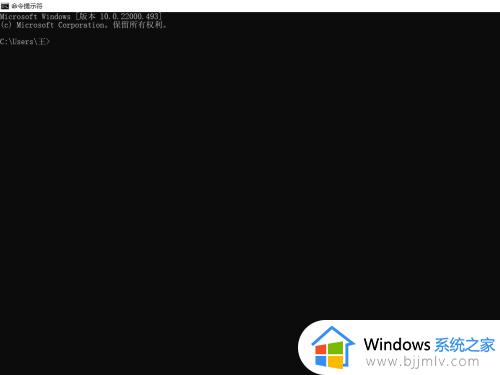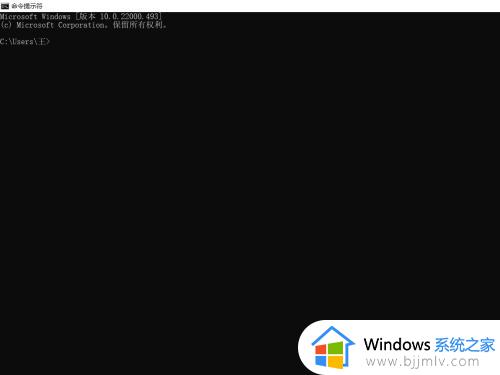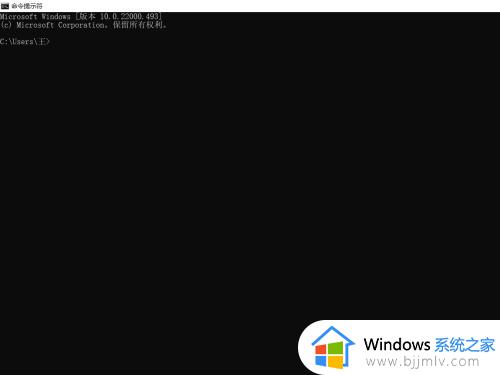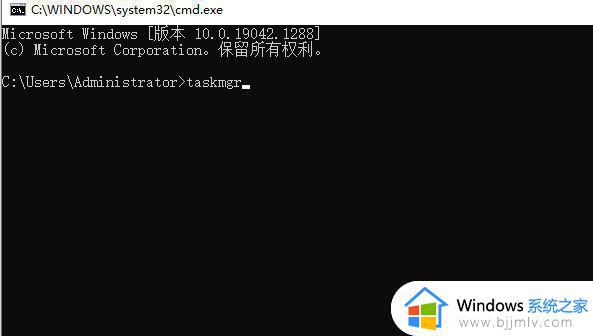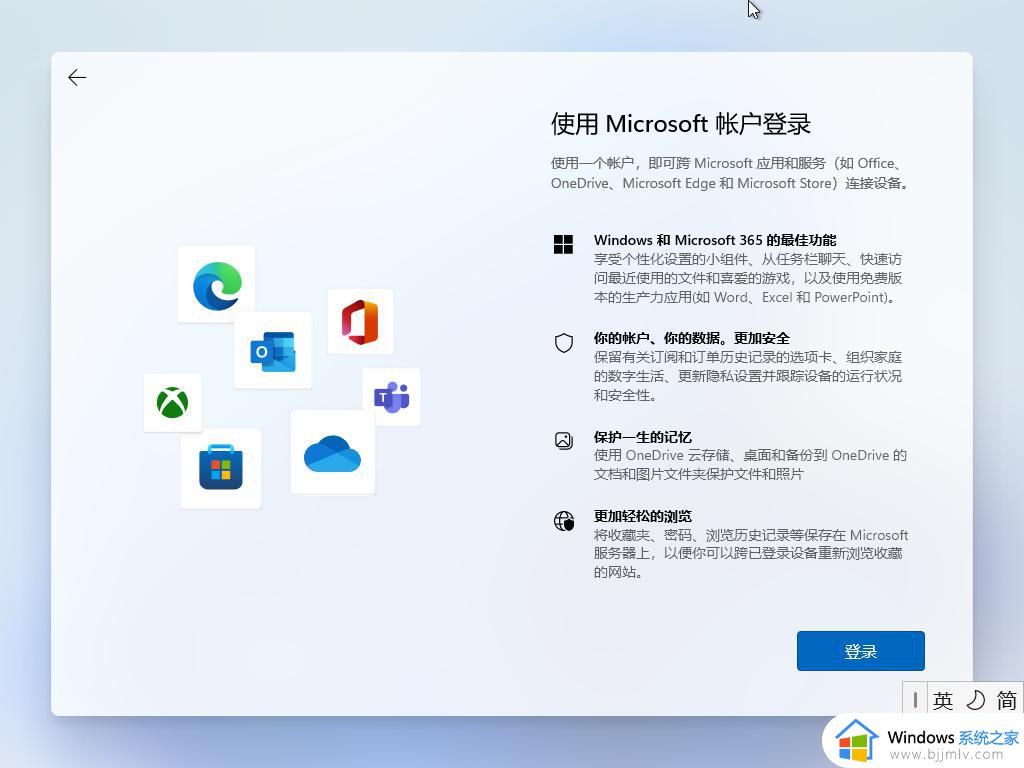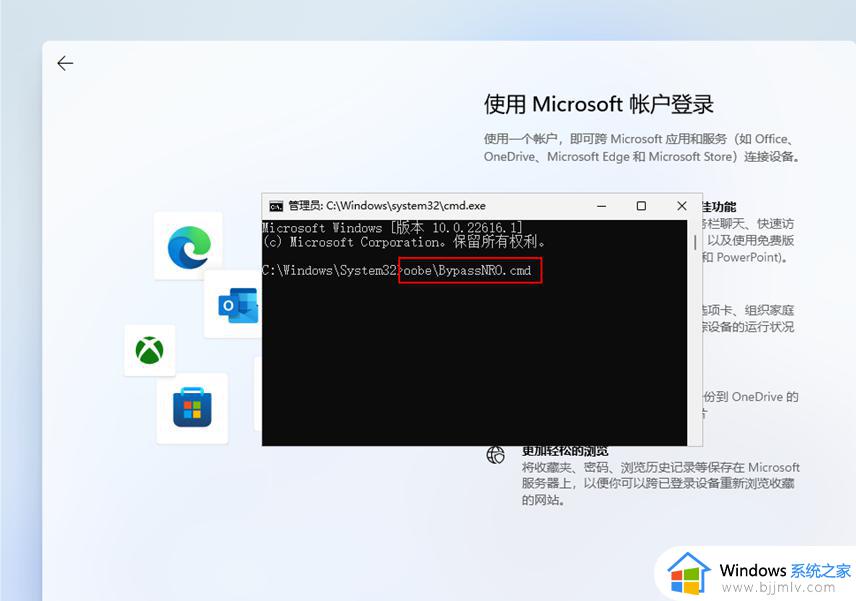win11联网激活跳过怎么设置 win11跳过联网激活详细步骤
更新时间:2024-01-24 16:16:02作者:runxin
随着微软在发布会上对于win11系统的详细介绍之后,许多用户在电脑配置符合要求的情况下也都进行了安装,然而有用户在给电脑安装win11系统的过程中,却出现了需要联网激活的步骤,对此win11联网激活跳过怎么设置呢?今天小编就来告诉大家win11跳过联网激活详细步骤。
具体方法:
1、在联网激活页面,按下快捷键Shift+F10或Shift+Fn+F10。
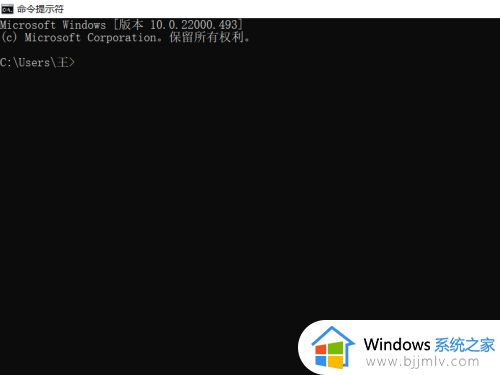
2、在命令提示符中输入命令“taskmgr”,按下Enter键。
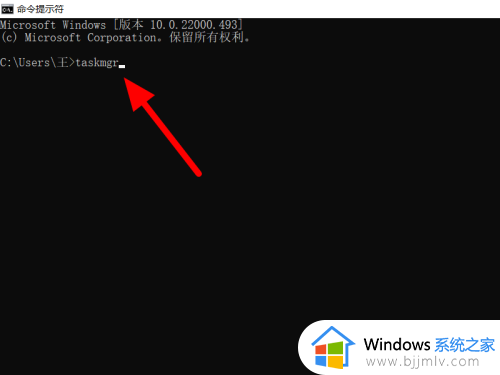
3、进入任务管理器中打开详情信息。
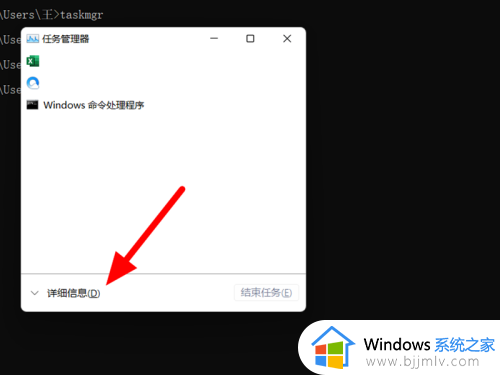
4、选中OOBENetworkCoectioFlow.exe任务选项。
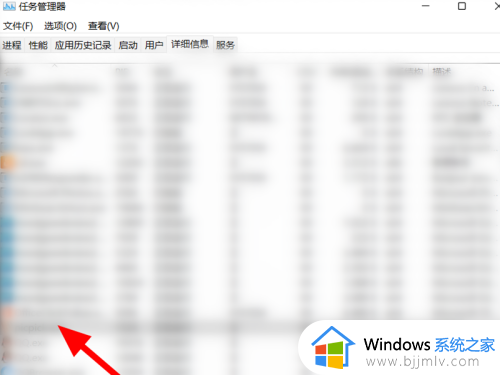
5、右击结束任务,这样就成功跳过联网激活。
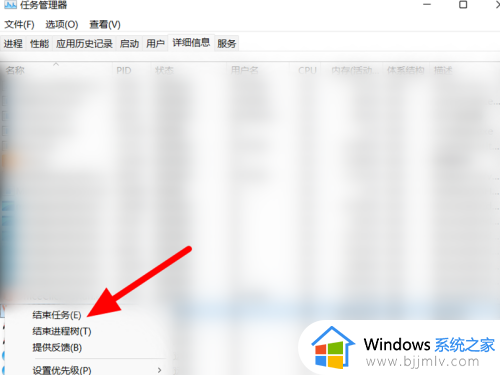
以上就是小编给大家介绍的win11跳过联网激活详细步骤了,有需要的用户就可以根据小编的步骤进行操作了,希望能够对大家有所帮助。